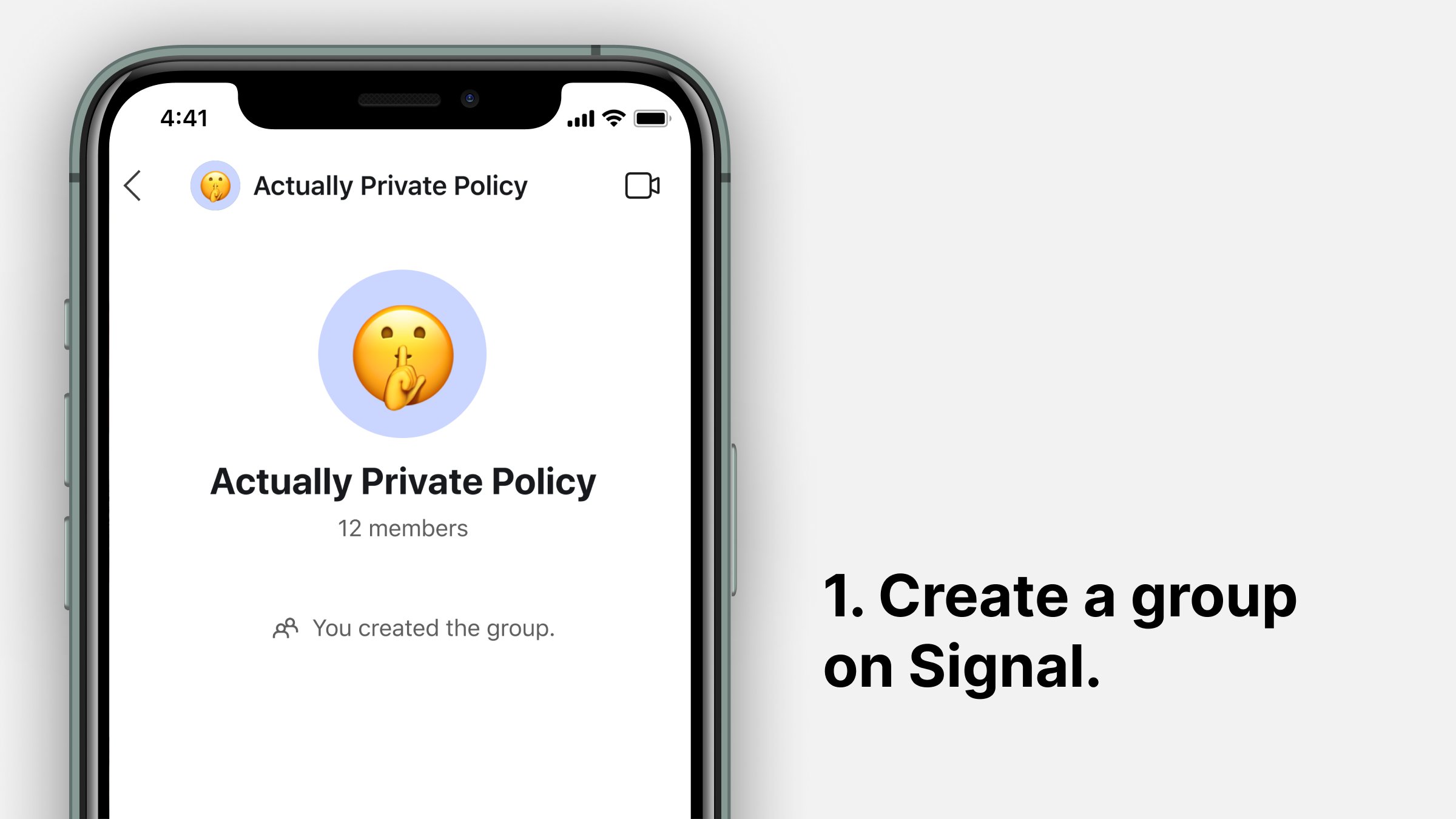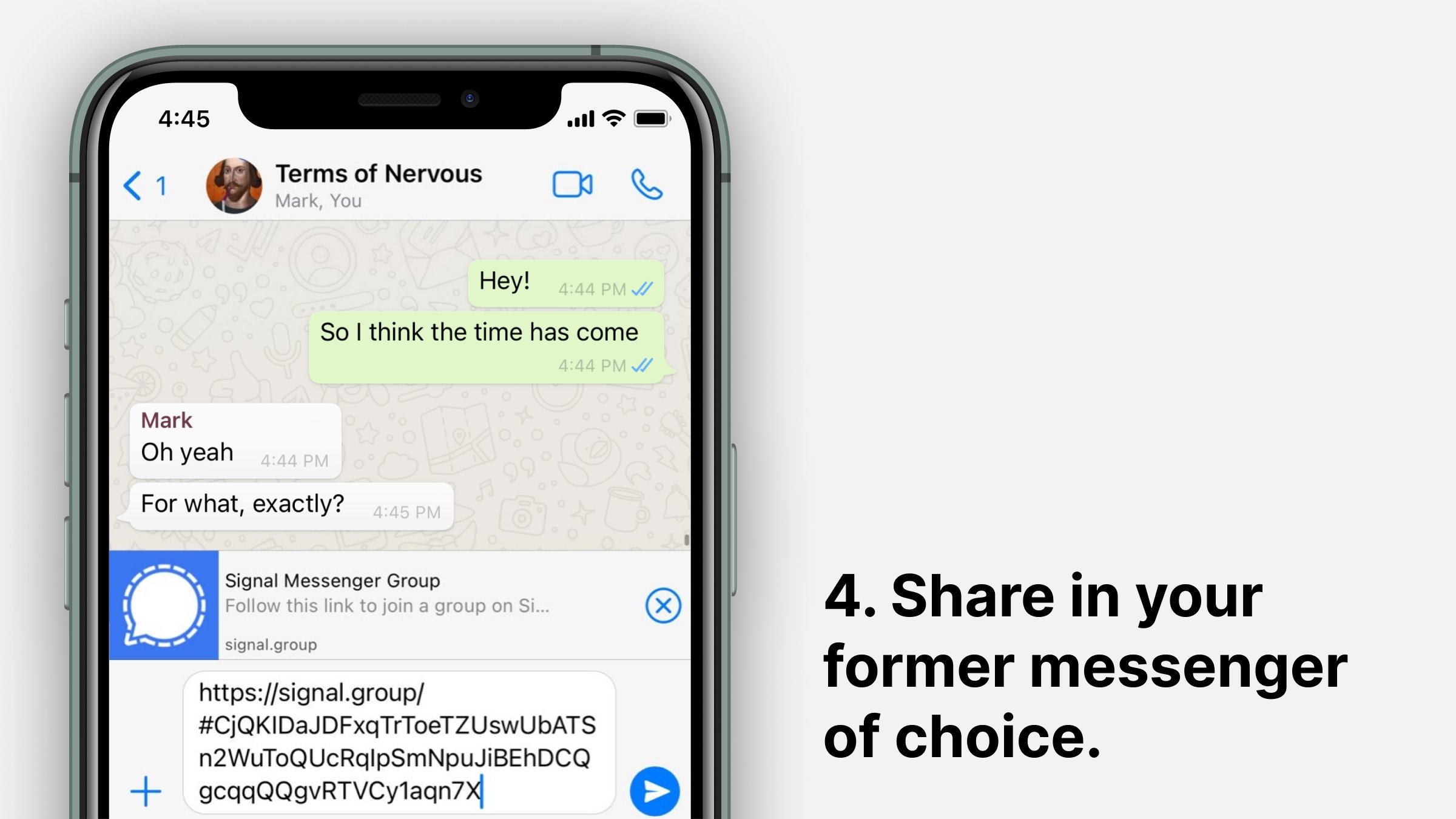این روزها اینترنت پر شده از اخبار مربوط به تغییر سیاستهای واتساپ و شمار بالایی از کاربرانی که نمیخواهند دادههای آنها توسط فیسبوک، کمپانی مادر واتساپ جمعآوری شود. همین موضوع باعث شده افراد به دنبال یک پیام رسان جایگزین باشند که یکی از بهترین گزینهها، پیام رسان سیگنال است. اگر شما هم قصد دارید از واتساپ کوچ کنید، در این مقاله نحوه مهاجرت از واتساپ به سیگنال را به شما آموزش میدهیم.
مهاجرت از واتساپ به موضوع داغ این روزها تبدیل شده و شرکتها و افراد مختلفی نسبت به سیاستهای این پیامرسان واکنش نشان دادهاند. در این میان سیگنال به عنوان یکی از امنترین پیامرسانهای جهان مورد توجه زیادی قرار گرفته، اما چرا باید مهاجرت از واتساپ به سیگنال مدنظرتان باشد و چگونه باید دست به چنین کاری بزنید؟ برای پاسخ به این سوالات در ادامه همراه دیجیاتو باشید.
چرا باید از واتساپ به سیگنال مهاجرت کنیم؟
چند روز پیش بود که واتساپ به وسیله یک پیام پاپ آپ یک اولتیماتوم به کاربران داد: یا سیاستهای جدید را قبول کنید یا اینکه دیگر نمیتوانید از آن استفاده کنید. بسیاری از کاربران توجهی به این پیام نمیکنند و به سادگی از آن میگذرند، اما اگر آن تایید نکنید، پس از تاریخ ۲۰ بهمن ماه (۸ فوریه) واتساپ حساب شما را پاک میکند. اما این پیامرسان از ماه آینده چه سیاستهایی را در پیش میگیرد؟
طبق سیاستهای جدید، واتساپ متادیتای زیادی را مربوط به حساب شما مانند شماره تلفن، تصویر پروفایل و الگوی مصرفی شما مانند ویژگیهای مورد استفاده، گروههایی که در آن عضو هستید و استاتوس را جمعآوری میکند. علاوه بر این شاید واتساپ برای شما دادههای بازاریابی درباره کمپانیهای فیسبوک ارسال کند. فیسبوک از دادههایی که توسط واتساپ و سایر سرویسهای خود جمعآوری میکند، به شما محتوا، افراد و تبلیغات پیشنهاد میکند و البته سرویس خود را هم بهبود میدهد.
سیاستهای جدید فیسبوک و واتساپ به مذاق بسیاری از کاربران خوش نیامده و حتی ثروتمندترین فرد جهان یعنی ایلان ماسک و همچنین مدیرعامل توییتر، جک دورسی هم کاربران را به مهاجرت به پیام رسان دیگری یعنی سیگنال تشویق کردهاند. سیگنال امنیت بسیار بالایی دارد و دادههای شخصی کاربران را جمعآوری نمیکند.
حالا اگر با توجه به موارد بالا تصمیم به مهاجرت از واتساپ به سیگنال گرفتید، باید پیش از آن چندین کار ساده انجام دهید که مهمترین آنها بکاپگیری از پیامها در واتساپ و همچنین انتقال گروهها به سیگنال است.
چگونه از پیامهای واتساپ نسخه پشتیبان بگیریم؟
تهیه نسخه پشتیبان از پیامها در واتساپ، اولین قدم برای مهاجرت از واتساپ به سیگنال است. برای بکاپ گرفتن از پیامها چندین راه ساده وجود دارد که هرکدام از آنها مربوط به نوع گوشی شما میشود.
اگر صاحب آیفون باشید، میتوانید از پیامهای خود در آیکلود نسخه پشتیبان تهیه کنید. برای اینکار تنها کافیست در اپ iOS واتساپ به تنظیمات بروید و سپس بخش چتها را انتخاب کنید. در اینجا گزینهای برای بکاپ گرفتن از چتهای شما وجود دارد و میتوانید به صورت دستی از پیامها نسخه پشتیبان تهیه کنید.
ضمنا واتساپ علاوه بر امکان تهیه نسخه پشتیبان به صورت دستی، به شما اجازه میدهد که در بازههای زمانی مختلف از پیامهای خود بطور خودکار بکاپ بگیرید.
اگر صاحب گوشی اندرویدی باشید، برای بکاپگیری باید به سراغ گوگل درایو بروید، البته میتوانید نسخههای پشتیبان را در حافظه گوشی هم ذخیره کنید. برای بکاپگیری در گوگل درایو مانند نسخه iOS این پیامرسان باید به بخش تنظیمات و چتها بروید و روی گزینه بکاپگیری ضربه بزنید.
در تنظیمات مربوط به گوگل درایو میتوانید بازه زمانی موردنظرتان برای تهیه نسخه پشتیبان را انتخاب کنید. روی گزینه Account ضربه بزنید و حساب کاربری را انتخاب کنید. اگر علاقهای به بکاپگیری از حسابهای موجود در این لیست ندارید، با انتخاب Add Account یک حساب جدید بسازید.
در ادامه گزینه Allow را انتخاب کنید. اگر میخواهید از پیامهای ویدیویی هم بکاپ بگیرید، گزینه Include Videos را انتخاب کنید و در نهایت روی گزینه Back Up ضربه بزنید تا فرایند بکاپگیری آغاز شود. بعد از تهیه نسخه پشتیبان روی گوگل درایو، اگر واتساپ را در هر دستگاهی نصب کنید، میتوانید به پیامها دسترسی داشته باشید.
همانطور که انتظار دارید، فرایند بکاپگیری بسته به تعداد فایلهای ویدیویی و همچنین میزان چتها میتواند کمی زمانبر باشد، بنابراین بد نیست در هنگام تهیه نسخه پشتیبان گوشی خود را به شارژر وصل کنید یا میزان کافی شارژ داشته باشد.
حالا که از تمام پیامها و همچنین ویدیوهای خود نسخه پشتیبان تهیه کردید، اگر در آینده بخاطر مهاجرت از واتساپ به سیگنال پشیمان شدید، میتوانید دوباره آن را نصب و به پیامهای قدیمیتان دسترسی پیدا کنید. برای اینکار تنها کافیست پس از نصب مجدد برنامه و ورود به آن به وسیله شماره تلفن، روی گزینه Restore ضربه بزنید.
چگونه گروههای واتساپ را سریعا به سیگنال منتقل کنیم؟
حالا که تصمیمتان نهایی شده و به دنبال مهاجرت از واتساپ به سیگنال هستید، مسلما میخواهید گروههای واتساپ را هم به پیام رسان جدید منتقل کنید. برای اینکار نباید کار چندان زیادی انجام دهید و تنها با طی چند مرحله کوتاه، گروهها به سیگنال منتقل میشوند.
برای شروع کار باید در سیگنال یک گروه جدید بسازید. برای اینکار اپ سیگنال را باز کرده و روی گزینه سه نقطه ضربه بزنید. در ادامه یک نام برای گروهتان انتخاب و مخاطبین موردنظرتان را به آن اضافه کنید.
حالا گروه را باز کنید و روی گزینه سه نقطه در گوشه سمت راست ضربه بزنید. به تنظیمات بروید و Group Link را انتخاب کنید.
گزینه مربوط به لینک گروه را فعال کنید و سپس روی گزینه Share یا اشتراکگذاری ضربه بزنید.
حالا گروه واتساپ را باز کنید و لینک گروه سیگنال را درون آن پیست کنید.
به همین راحتی و تنها با چند مرحله بالا لینک گروه خود را در اختیار اعضای گروه واتساپ قرار میدهید و آنها میتوانند به گروه جدید در سیگنال ملحق شوند. اینکار را برای تمام گروههای خود میتوانید انجام دهید تا مهاجرت از واتساپ به سیگنال برایتان دردسر کمتری داشته باشد.
در نهایت اگر میخواهید اطلاعات بیشتری درباره سیگنال، تهیه نسخه پشتیبان از واتساپ و همچنین سیاست جدید واتساپ داشته باشید، مطالعه لینکهای زیر را به شما پیشنهاد میکنیم:
- هرآنچه باید درباره پیام رسان سیگنال و امنیت آن بدانید
- ۱۸ ویژگی پیام رسان سیگنال که باید با آنها آشنا باشید
- شفافسازی واتساپ در مورد قوانین جدید و حفظ حریم شخصی کاربران
- چگونه از پیامهای واتساپ نسخه پشتیبان بگیریم؟